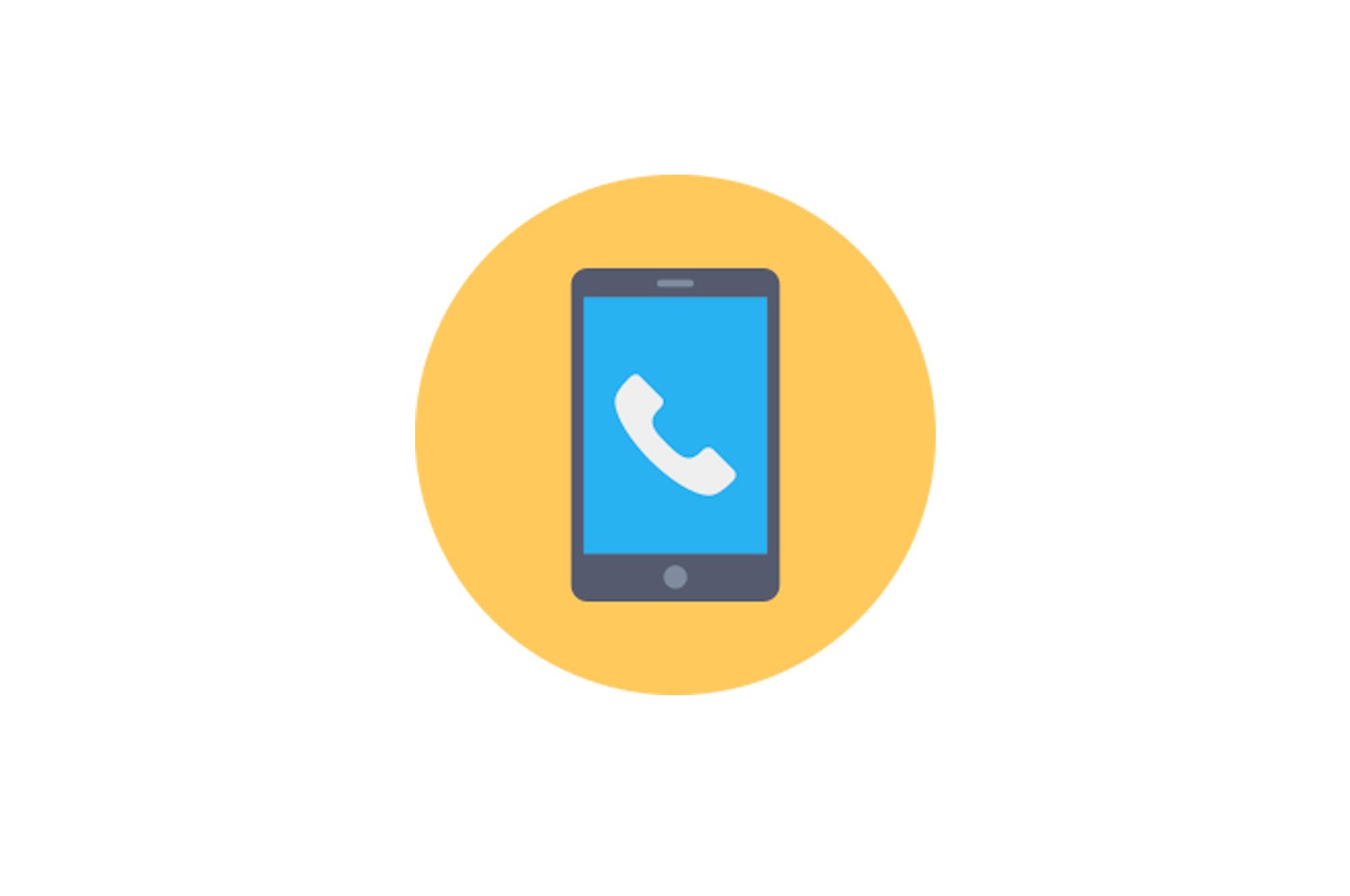
Android smartfoni va iPhone -dan VKontakte ijtimoiy tarmog’iga rasm qo’shing haqida malumot
VKontakte-da fotosuratlarni joylashtirish — bu xizmatga kirish uchun foydalanadigan qurilmadan qat’i nazar, ijtimoiy tarmoq a’zolari orasida eng ko’p talab qilinadigan imkoniyatlardan biri. Maqolada Android va iOS telefonlaridan VK-ga rasm qo’shish muammosini hal qilish yo’llari muhokama qilinadi.
Android smartfonidan VK -ga qanday rasm qo’shish mumkin
Birinchidan, Android qurilmasidan VK -ga kirishning eng qulay usuli — bu ijtimoiy tarmoqning rasmiy ilovasi. Quyida taklif qilingan to’rttasining rasmlarini qo’shishning uchta usuli, ularni amalga oshirish uchun telefonda ko’rsatilgan mijozning bo’lishini talab qiladi. Shuning uchun o’rnatishni tavsiya etamiz Android uchun VKontakte ; protsedura veb -saytimizdagi maqolada batafsil tasvirlangan.
Ko’proq o’qing: Telegram dasturini Android qurilmalariga o’rnatish
1 -usul: Android VK mijozi
VKontakte rasmiy ilovasi foydalanuvchiga ko’p harakat qilmasdan ijtimoiy tarmoqdagi tarkibni nashr etishga imkon beruvchi qator variantlar bilan jihozlangan. Quyidagi ko’rsatmalar sizning VK hisobingizdagi xizmat a’zosi tomonidan yaratilgan mavjud yoki yangi albomga bir yoki bir nechta rasmni qanday yuklashni, shuningdek, fotosuratlarni ijtimoiy tarmoqda yangiliklar ko’rinishida qanday joylashtirishni ko’rsatadi.
1 -variant: albomga yuklash
- VK ilovasini oching va agar siz ilgari bunday qilmagan bo’lsangiz, ijtimoiy tarmoqqa kiring.
- Keyin, o’ng tomonda ekranning pastki qismidagi uchta qatorni bosib, resurs bo’limlari menyusini chaqiring. Ga o’ting «Rasmlar» .
- Ga teging «+» ekranning yuqori qismida, unda fotosuratlar joylashtiriladigan Albom tanlash maydoni ko’rsatiladi. Kerakli «papka» nomini bosing va ko’rsatmalarning keyingi bosqichiga o’ting. Agar katalog mavjud bo’lmasa, ya’ni u ilgari yaratilmagan yoki yangisi kerak bo’lsa, bosing. «+ ALBOM YARAT» . Keyin, albomga tayinlangan ismni ko’rsating, ijtimoiy tarmoqning boshqa a’zolarining sizning kontentingizga kirish darajasini aniqlang, so’ngra yuqori o’ngdagi tasdiq belgisiga teging.
- Ochilgan telefon omborlarida mavjud rasmlar ro’yxatida VK -da joylashtirilgan rasmlarning bir yoki bir nechta eskiziga tegib, ularni ajratib ko’rsatish. Keyin teging «QO’SHISH UCHUN» .
- Oldingi qadam natijasida, fayllarni ijtimoiy tarmoqqa yuklash boshlanadi, faqat uning tugashini kutish qoladi. Keyin siz maqsadli albomga o’tishingiz va mobil qurilmangizdan uzatilgan tasvirlar borligiga ishonch hosil qilishingiz mumkin.
2 -variant: rasmni devorga osib qo’ying
- VKontakte mijoz dasturini ishga tushiring, agar kerak bo’lsa, xizmatga kiring. Odatiy bo’lib, bo’lim ochiladi «Yangiliklar» ijtimoiy tarmoqdan, agar siz boshqa tabda bo’lsangiz, u erga o’ting.
- Ekranning yuqori qismida maydon bor «Sizda qanday yangiliklar bor?» va undagi belgi «Surat» , uni bosish kerak. Yangiliklar ko’rinishida devoringizga joylashtirmoqchi bo’lgan bir yoki bir nechta rasmni toping, eskiz (lar) maydonidagi belgilarni belgilang. Keyin teging «QO’SHISH UCHUN» ekranning pastki qismida.
- Agar xohlasangiz, yaratilayotgan yozuvga matn qo’shig’ini qo’shing, post vaqtini va unga VKning boshqa ishtirokchilaridan kirish darajasini tanlang. Rasmlarni yuklash uchun yuqori o’ng burchakdagi belgini bosing.
2 -usul: Rasmlar bilan ishlash uchun Android ilovalari
VKontakte -da fotosuratlarni joylashtirish uchun siz grafik fayllarni ochadigan har qanday Android dasturidan foydalanishingiz mumkin. Ushbu turdagi eng keng tarqalgan vosita bu Galeriya mobil operatsion tizimga oldindan o’rnatilgan; Biz bu misol yordamida rasmlarni ijtimoiy tarmoqqa joylashtirish jarayonini namoyish qilamiz. Bunday holda, quyida taklif qilingan harakatlar algoritmini amalga oshirish, maqolaning sarlavhasidan va boshqa tomoshabinlarning ko’pchiligidan foydalanganda muammoning samarali echimi bo’lib chiqadi.
- Galereyani oching. Kontent qidirishni tezlashtirish uchun yorliqqa o’ting «Albomlar» . VKontakte -da joylashtirmoqchi bo’lgan rasmingizning kichik rasmini toping va rasmni to’liq ekranga kengaytirish uchun bosing.
- Belgini bosing «Bahamlashish» va keyin tanlang «VK» fayl uchun qabul qiluvchi xizmatlar ro’yxati ko’rsatiladigan maydonda.
- Keyingi qadam, suratni joylashtirish uchun uzatish yoʻnalishini yoki ijtimoiy tarmoq boʻlimini tanlash. Roʻyxatdagi elementlardan birining nomiga teging, bu quyidagi natijalarga olib keladi:
- «Albomga qo’shish» : rasm sizning VK sahifangiz katalogiga joylashtirilgan. Bu elementni tanlagandan so’ng, maqsad papkaga teging va tasvir unga ko’chiriladi.
- «Hujjatlarga qo’shish» : fayl darhol bo’limga joylashtiriladi «Hujjatlar» ijtimoiy tarmoqdagi sahifangizdan va u erda saqlanadi.
- «Devorga yuborish» — Rasm yangi postga biriktirilgan, keyin u sizning VKontakte devoringizga joylashtiriladi. Variantni tanlagandan so’ng, siz yangiliklarga matn qo’shishingiz, shuningdek, ijtimoiy tarmoqning boshqa a’zolarining uni ko’rish va kirish vaqtini aniqlash darajasini aniqlashingiz mumkin. Ekranning yuqori qismidagi tasdiq belgisiga teging va sahifangizda fotosurati ilova qilingan yozuv paydo bo’ladi.
- «Xabar yuborish» : bu variant sizga rasmni ijtimoiy tarmoqning boshqa a’zosiga yuborish imkonini beradi. Belgilangan elementni bosish VK -dagi so’nggi dialoglar ro’yxatini ochadi. Undagi rasmni oluvchini qidiring yoki VK do’stlar ro’yxatidagi qidiruvdan foydalaning (belgisi «Kattalashtirib ko’rsatuvchi ko’zgu» ) agar qabul qiluvchining ismi ro’yxatda bo’lmasa. Tasvir uzatishni boshlash uchun belgini bosing. «Yuborish» suhbat ekranida.
3-usul: Fayl menejeri
VKontakte ijtimoiy tarmog’iga bir vaqtning o’zida ko’plab fotosuratlarni yuklashingiz kerak bo’lgan holatda, Android uchun fayl menejerlaridan birini ishlatish qulay. Bizning misolimizda biz ilovadan foydalanamiz Google Fayllari , va boshqa «Explorers» da siz quyidagi ko’rsatmalarga o’xshash tarzda davom etishingiz kerak.
- Google fayllarini ishga tushiring, bo’limga o’ting «Tomosha qiling» . VK ijtimoiy tarmog’iga joylashtirmoqchi bo’lgan fotosuratlar joylashgan katalogni oching.
- Ismni uzoq bosib, VK -ga yuklanganlarning birinchi faylini tanlang. Ijtimoiy tarmoqqa o’tkazmoqchi bo’lgan boshqa rasmlarning nomlari yonidagi katakchalarni belgilang. Agar siz ochiq papkadagi barcha rasmlarni istisnosiz yuklashingiz kerak bo’lsa, o’ng tomonda ekranning yuqori qismidagi uchta nuqtani bosib, fayl menejeri menyusiga qo’ng’iroq qiling. U erda «hammasini tanlang» .
- Belgini bosing «Bahamlashish» va keyin ekranning pastki qismidagi belgini bosing «VK» .
- Keyin teging «Albomga qo’shish» . Ijtimoiy tarmoqning ochiq mijozida maqsadli katalogni oldindan ko’rishni bosing; faylni yuklash avtomatik ravishda boshlanadi.
- Fotosuratlarni manba omboriga o’tkazish tugashini kuting va ilovadagi yo’riqnomaning oldingi bosqichida tanlangan albomni ochib, operatsiya samaradorligiga ishonch hosil qiling. VKontakte uchun Android.
4 -usul: brauzer
Agar biron -bir sababga ko’ra Android uchun rasmiy VK mijozidan foydalanish qabul qilinishi mumkin emas yoki imkonsiz bo’lsa, siz ijtimoiy tarmoqqa surat joylashtirish uchun mobil operatsion tizim uchun istalgan veb -brauzerdan foydalanishingiz mumkin. Bizning misolimizda ishlatilgan Android uchun Google Chrome biz albomga bir nechta fotosuratlarni joylashtiramiz, shuningdek rasmlarni VK devorimizga yuboramiz.
1 -variant: albomga yuklash
- Brauzeringizni oching, manzil satriga yozing
vk.comva teging «Bormoq» . - Ijtimoiy tarmoqqa kiring.
- Resurs bo’limlari menyusini oching (chap tomonda sahifaning yuqori qismida uchta chiziqcha) va ga teging «Rasmlar» . Keyin bosing «Mening albomlarim» .
- Toka «Yangi fotosuratlar qo’shish» . Keyingi sahifada yangi albom yarating yoki ekranning pastki qismidagi ro’yxatda uning nomini bosib, mavjud albomni tanlang.
- Ko’rsatilgan sahifada uchta tugma mavjud «Faylni tanlang» — Ulardan birini bosing va keyin bosing «Rekordlar» pastdagi hududda. Ishga tushirilgan Explorer yordamida qurilma saqlanadigan joydan kerakli tasvirni toping va unga uzoq bosish bilan belgini qo’ying, so’ngra ga teging. «OCHISH» .
- Oldingi xatboshida tasvirlanganidek, yuklangan rasmlar ro’yxatiga yana ikkita rasm qo’shishingiz mumkin. Tanlovni tugatgandan so’ng, ustiga bosing «Rasmlarni yuklash» va keyin ma’lumotlar VK serveriga ko’chirilguncha kuting. Amaliyot oxirida albom avtomatik ravishda ochiladi, bu erda yuklangan rasmlar allaqachon mavjud.
2 -variant: rasmni VK devoringizga joylashtiring
- Ijtimoiy tarmoq veb -saytiga o’ting va kiring. VK bo’limining menyusini oching va ismingizni bosing. Keyin sahifani biroz pastga aylantiring va ustiga bosing «Siz uchun nima yangilik?» …
- Sahifada «DEVRINGIZDA YANGI RO’YXAT», kamera belgisini bosing, keyin esa bosing «Tanlash uchun» . Agar siz bitta rasmni tashlashingiz kerak bo’lsa, uning eskizini toping va qisqa bosish bilan rasm faylini postga biriktiring.
- Agar siz bir vaqtning o’zida VKontakte -ga bir nechta fotosuratlarni yuklashingiz kerak bo’lsa, eskizni uzoq bosing, birinchisini tanlang, so’ng qolganlarini belgilang va ustiga bosing. «OCHISH» .
- Agar xohlasangiz, eslatmaga matn qo’shing. Keyin bosing «Xabar yuborish» — tasvirlar sizning VK sahifangizda darhol paydo bo’ladi.
IPhone -dan VK -ga qanday rasm qo’shish mumkin
Yuqorida aytib o’tilgan Android -ni afzal ko’rganlar singari, iOS foydalanuvchilari ham VKontakte ijtimoiy tarmog’iga rasmlarni deyarli erkin yuklashlari mumkin va bu yagona usul emas. Eng yaxshi yechim mijozning imkoniyatlaridan foydalanish bo’ladi IPhone uchun VK , yordamida operatsiyani bajarishda ishlatiladi 1 -usul , 2 y 3 quyida taklif qilingan, garchi siz bu asboblar to’plamisiz ham qila olasiz ( 4 usuli ).
1 -usul: iOS VC mijozi
IPhone egalari uchun VKontakte ishlab chiqaruvchilarining rasmiy ilovasi smartfon xotirasida saqlangan fotosuratlarni resursning kengligiga tezda yuklash imkonini beruvchi ko’plab variantlarni taklif etadi. Rasmiy iOS mijozi orqali VK hisobidagi yangi yoki mavjud albomga qanday qilib rasm qo’shishni ko’rib chiqing qanday nashr qilish kerak ijtimoiy tarmoqdagi devoringizdagi rasmlar.
1 -variant: albomga yuklash
- IPhone -da ijtimoiy tarmoq dasturini oching va VK -ga kiring.
- Resurs bo’limlari menyusiga o’ting, ekranning pastki qismidagi o’ngdagi uchta chiziqni bosing va elementni bosing «Rasmlar» ichida.
- Ustiga bosing «+» yangi rasmlar qo’shish va keyin maqsad albomni ochish uchun, agar yangi jild yaratish kerak bo’lsa, ga teging «+ FOTO ALBOM YARATISH» . Yaratilgan katalogga nom bering, ixtiyoriy ravishda tavsif qo’shing va kirish darajasini aniqlang, so’ngra ga teging «Yakunlash» .
- Ko’rsatilgan ekranda ijtimoiy tarmoqqa yuklangan rasmning eskizini toping va ustiga bosing. Agar siz bir vaqtning o’zida bir nechta rasmni qo’yishingiz kerak bo’lsa, oldindan ko’rishni belgilang. Tanlovni tugatgandan so’ng, ga teging «Yakunlash» — Fayllarni ijtimoiy tarmoq xotirasiga yuklash darhol boshlanadi.
- Amaliyot tugagach, siz maqsadli albomga o’tishingiz va oldingi qadamda tanlagan barcha rasmlaringiz borligiga ishonch hosil qilishingiz mumkin.
2 -variant: devorga VK o’rnatish
- Boshlang IPhone uchun VKontakte va agar kerak bo’lsa, ijtimoiy tarmoq hisobingiz ma’lumotlarini kiriting. Ilova menyusini oching va birinchi elementingizni bosing: «Profilni ochish» . Bittasi yangiliklar maydoni, belgisini bosing Tasavvur qiling .
- Menejerda «Rasmlar» bo’lishi kerak namuna , joylashtirilgan rasmlarni o’z ichiga olgan katalogga o’ting. Keyin bir yoki bir nechta rasmni oldindan ko’rishga belgi qo’ying, ustiga bosing «Yakunlash» ekranning pastki qismida.
- Yangiliklar matnini qo’shing. Shuningdek, agar kerak bo’lsa, tugma yordamida VKning boshqa ishtirokchilari uchun xabar paydo bo’lish vaqtini va unga kirish darajasini aniqlang «Tishli» . Ustiga bosing «Yakunlash» va deyarli darhol tasvirlar sizning VKontakte devoringizda yangiliklar ko’rinishida paydo bo’ladi.
2-usul: fotosurat dasturi
Barcha iPhone-lar Apple-ning maxsus tasvirlash vositasi bilan oldindan o’rnatilgan holda keladi: Rasmlar . Smartfon xotirasida va iCloud -da saqlangan rasmlarni ko’rish va tartibga solish bilan bir qatorda, bu dastur sizga hatto VK devoringizda ham fayllarni Internetga osongina yuklash yoki ijtimoiy tarmoqning boshqa a’zosiga yuborilgan xabarga tarkib qo’shish imkonini beradi. .
- Belgini bosing «Rasmlar» iPhone ish stolida. Keyin boring «Albomlar» ijtimoiy tarmoqda joylashtirilgan tasvirni qidirishni tezlashtirish.
- Siz joylashtirayotgan rasmning eskizini topsangiz, ustiga bosing. Agar siz bir vaqtning o’zida VK -ga bir nechta rasm yuklashingiz kerak bo’lsa, ustiga bosing «Tanlash uchun» ekranning yuqori qismida va siz yuborayotgan fayllarni oldindan ko’rishni bosing.
- Belgini bosing «Bahamlashish» ekranning chap pastki burchagida va ochilishi mumkin bo’lgan qabul qiluvchilar ro’yxatida belgini bosing «VK» Agar faylni ijtimoiy tarmoqqa o’tkazish birinchi marta amalga oshirilgan bo’lsa, ga teging «Plyus» , Kommutator bilan mavjud ro’yxatdagi manba belgisini ko’rsatishni faollashtiring va teging «Yakunlash» .
- Boshqa harakatlar ikki xil bo’lishi mumkin:
- Tojik «Sahifaga yozing» fotosuratni VKontakte devoriga joylashtirish. Ixtiyoriy ravishda siz nashr qilayotgan xabarga matn qo’shing (maydon «Sizning sharhingiz» ) va bosing «Yuborish» .
- Mumkin bo’lgan qabul qiluvchilar ro’yxatidan VKning boshqa ishtirokchisining ismini tanlang, tasvirga qo’shilish uchun sharh yozing (ixtiyoriy) va teging. «Yuborish» .
Agar siz yuqorida tavsiflangan ikkalasining birinchi variantini tanlasangiz, fotosurat ijtimoiy tarmoqdagi devoringizda deyarli bir zumda ko’rsatiladi, ikkinchi holatda esa u xabarga biriktiriladi va tanlangan qabul qiluvchiga etkaziladi.
3-usul: Fayl menejeri
IPhone-da saqlangan fayllarni manipulyatsiya qilish uchun uchinchi tomon vositalari (iOS uchun fayl menejerlari) VKontakte-ga rasmlarni joylashtirish uchun vositalar sifatida ham foydalanish mumkin. Quyidagi ko’rsatma Apple qurilmalari uchun mashhur «Explorer» yordamida VK-ga fotosuratlarni qanday yuklashni ko’rsatadi: Hujjatlarni qayta yuklash .
Readdle hujjatlarini Apple App Store -dan yuklab oling
- Fayl menejerini oching va yorliqqa o’ting «Hujjatlar» yuklangan rasmlar joylashgan papkaga.
- Keyin ustiga bosing «O’zgartirish» O’ng tomondagi ekranning yuqori qismida yuklangan rasmlar uchun oldindan ko’rish maydonidagi katakchalarni belgilang.
- Tanlovni tugatgandan so’ng, ga teging «Plyus» ekranning pastki qismida joylashgan harakatlar menyusida. Tegdim «Bahamlashish» va keyin ikonka teging «VK» qabul qiluvchilar ro’yxatida.
- Keyin, ushbu maqoladan fayllarni ijtimoiy tarmoqqa o’tkazish uchun oldingi usulning xatboshisida tasvirlanganidek davom eting (Fotosuratlar ilovasidan). Ya’ni, agar siz boshqa a’zoga rasm yubormoqchi bo’lsangiz yoki kontentni VKontakte devoringizga yangiliklar ko’rinishida joylashtirmoqchi bo’lsangiz, qabul qiluvchini tanlang.
4 -usul: veb -brauzer
Agar iOS uchun rasmiy VKontakte mijozi smartfonda o’rnatilmagan bo’lsa va undan foydalanish rejalashtirilmagan bo’lsa, siz iPhone -ga o’rnatilgan har qanday brauzerdan foydalanib, ijtimoiy tarmoqdagi sahifadagi albomga bir yoki bir nechta rasm yuklashingiz mumkin. Quyidagi misolda Safari veb-brauzer .
- Brauzerni ishga tushiring va manzilga o’ting
vk.com. Ijtimoiy tarmoqqa kiring. - VKontakte bo’limlari menyusiga qo’ng’iroq qiling, sahifaning yuqori chap qismidagi uchta qatorni bosing. Keyin oching «Rasmlar» va borish «Mening albomlarim» .
- Ustiga bosing Yangi fotosuratlar qo’shing . Keyin rasmlar joylashtiriladigan katalogni oching yoki yangi albomning nomi va tavsifini ko’rsating va ustiga bosing «Yaratmoq» .
- Ochilgan sahifada tugmalardan birini bosing «Faylni tanlang» keyin teging «Media kutubxonasi» va ijtimoiy tarmoqqa yuklangan rasmni o’z ichiga olgan papkaga o’ting. VK albomiga qo’shilgan rasmni oldindan ko’rishga teging.Yuqorida tavsiflangan bir xil usul bilan tugmalar yordamida yuklab olingan fayllar ro’yxatiga yana ikkita fayl qo’shishingiz mumkin. «Faylni tanlang» ular ilgari ishlatilmagan.
- Ustiga bosing «Rasmlarni yuklash» , bu oldingi bosqichda tanlangan fayllarni VKontakte xotirasiga o’tkazishni boshlaydi. Jarayon tugashini kuting, shundan so’ng maqsadli albom ochiladi va siz unda tasvirlar mavjudligiga ishonch hosil qilishingiz mumkin.
Xulosa
Ko’rib turganingizdek, maqolada taklif qilingan texnika va vositalardan foydalanib, har qanday zamonaviy telefondan rasm yoki darhol rasmlar to’plamini ijtimoiy tarmoqqa yuklash juda oson. «VKontakte» yaratuvchilari va mobil operatsion tizimlar uchun dasturiy ta’minot ishlab chiqaruvchilari, fotosuratlarni manbaning kengligida joylashtirish tajribasiz foydalanuvchilar uchun ham qiyinchilik tug’dirmasligi uchun qo’lidan kelgancha harakat qilishdi.
Mobil telefonlar, Texnologiyalar
Android smartfoni va iPhone -dan VKontakte ijtimoiy tarmog’iga rasm qo’shing